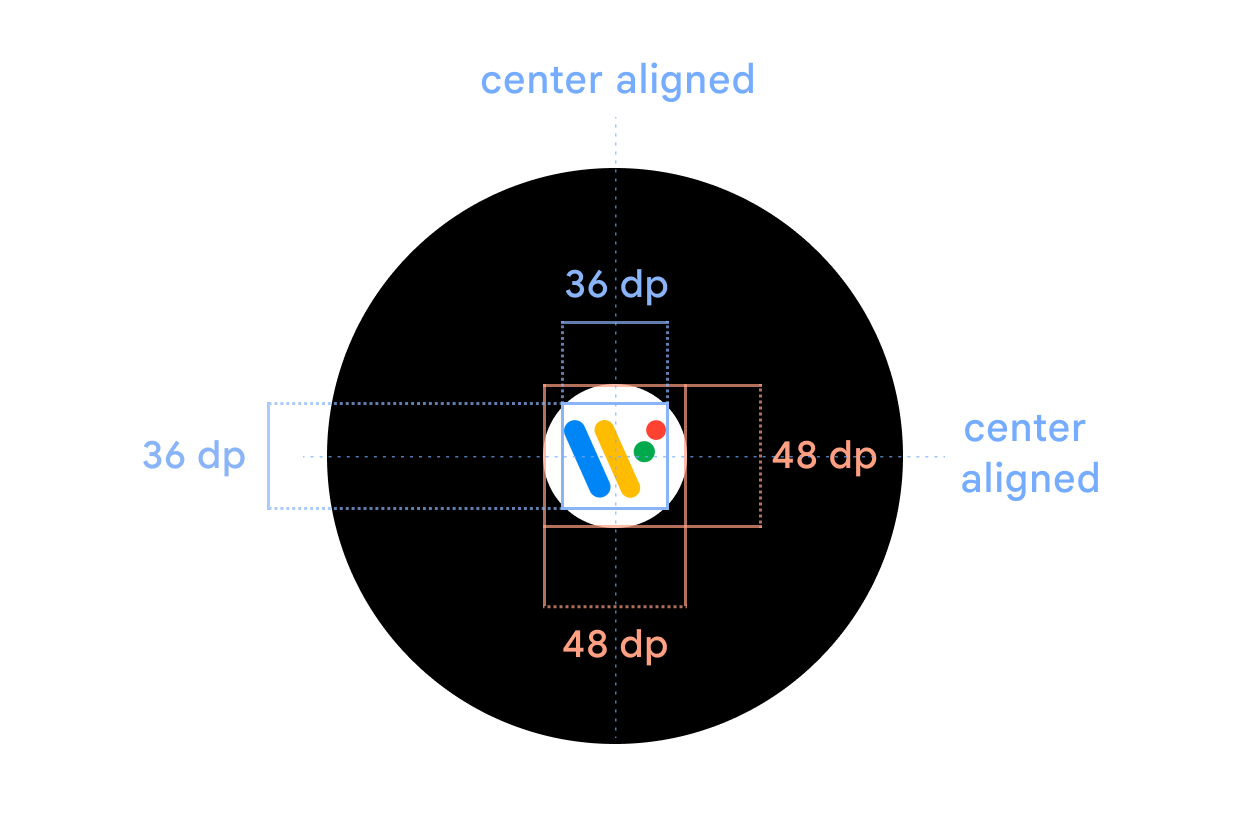Concevez avec soin l'expérience de lancement de votre application, car c'est ce que les utilisateurs voient en premier.
Lorsque vous lancez votre application, tenez compte des principes suivants.
Optimiser les performances
Assurez-vous des bonnes performances de votre application : rien de plus inconfortable que de garder la main levée en attendant que le contenu charge.
Indiquer une activité
Si vous rassurez les utilisateurs quant au traitement par le système de leurs requêtes, ils peuvent mieux tolérer les délais d'attente.
Développer étape par étape
Créez progressivement du contenu à mesure qu'il devient disponible. Pour ce faire, procédez comme suit :
Afficher les éléments statiques
Commencez par des éléments statiques comme des éléments de texte, des boutons d'action et une interface utilisateur d'espace réservé pendant le chargement du reste du contenu.
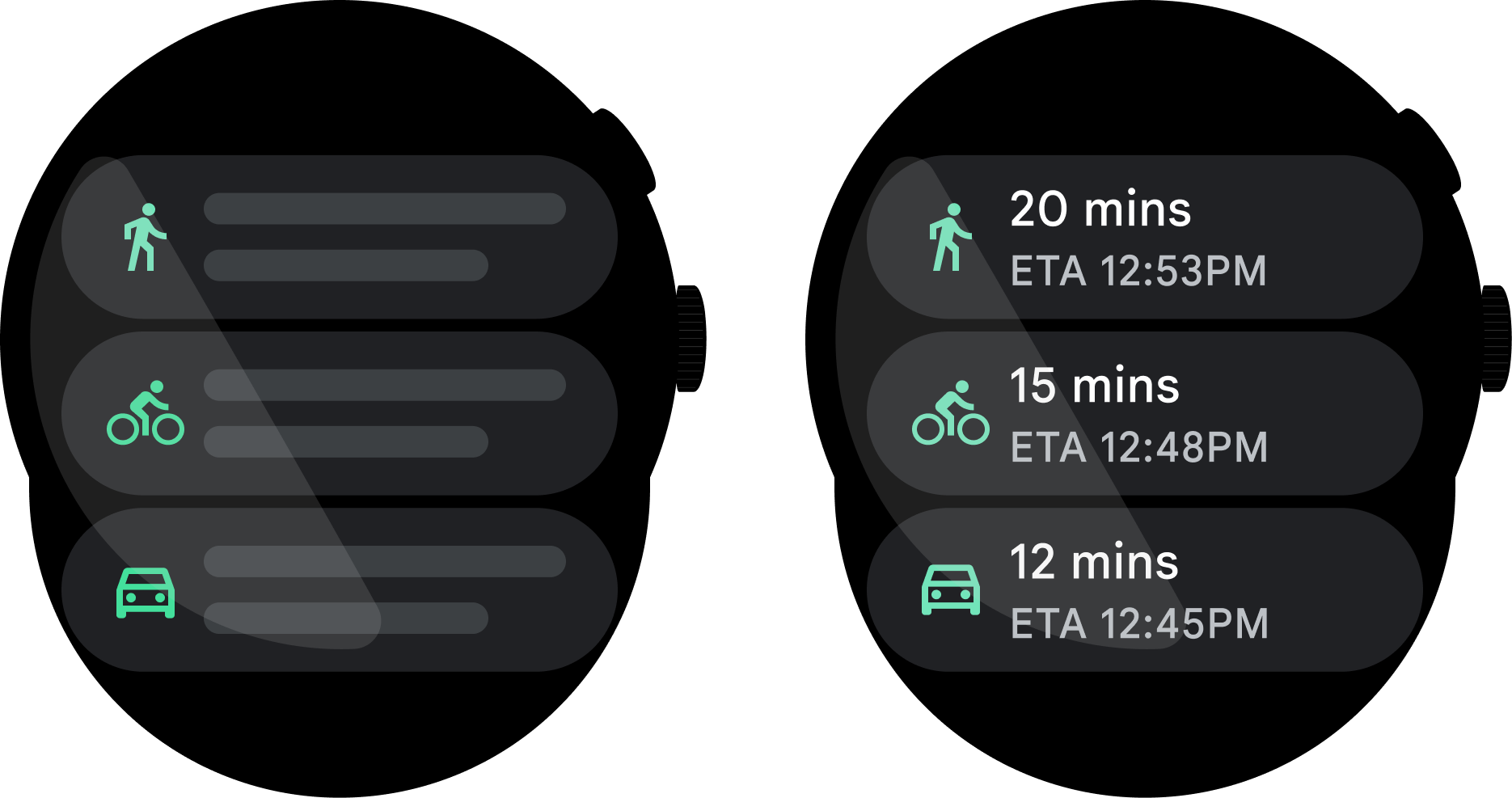
À faire
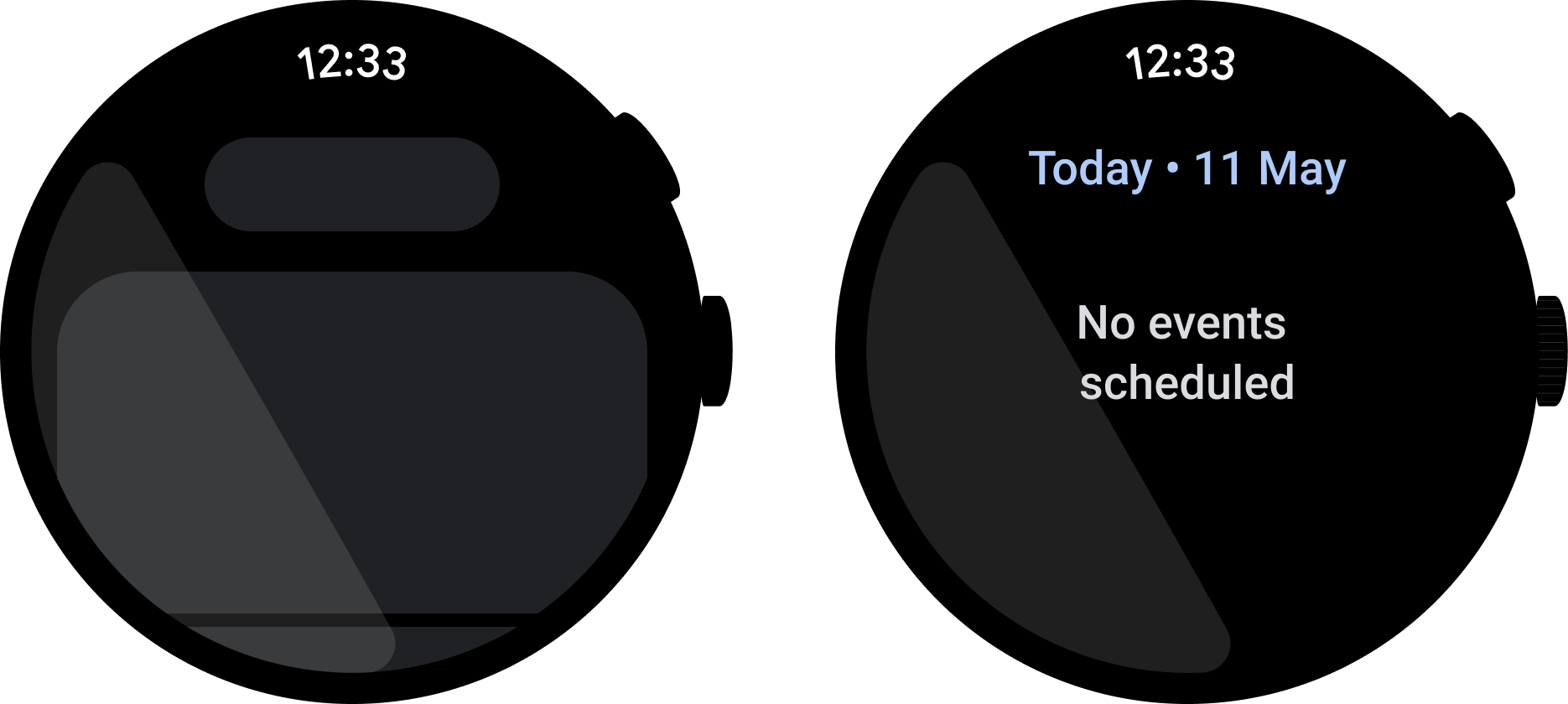
Pratiques à éviter
Utiliser les icônes de chargement avec prudence
Les icônes de chargement indéterminé peuvent causer des problèmes de latence. Affichez plutôt le texte statique ou une image d'espace réservé pour indiquer qu'une activité est en cours.
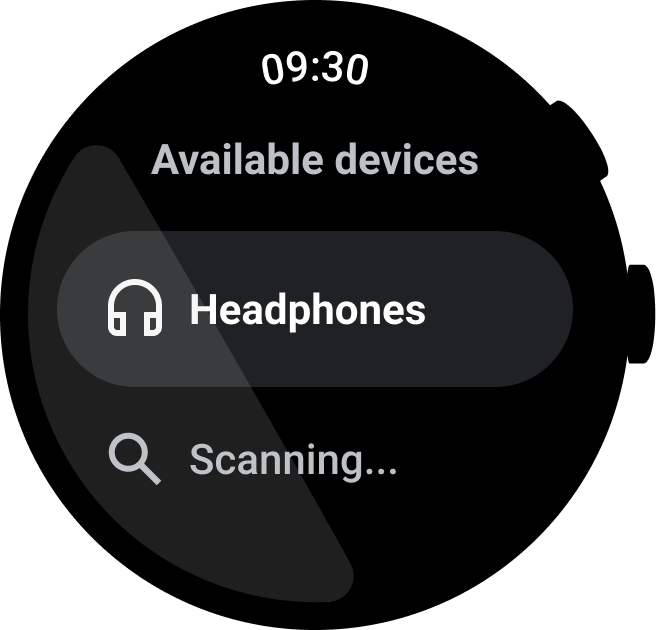
À faire
Donner la priorité aux retours visuels
Lorsque les utilisateurs effectuent une action, donnez-leur immédiatement un retour visuel. Ils ont ainsi la certitude que l'action s'est produite. Pour des actions simples, comme un clic, il peut s'agir d'un retour tactile. Pour des actions plus complexes, comme modifier le volume de la musique sur le téléphone, il peut s'agir d'afficher l'état du volume avant le changement.
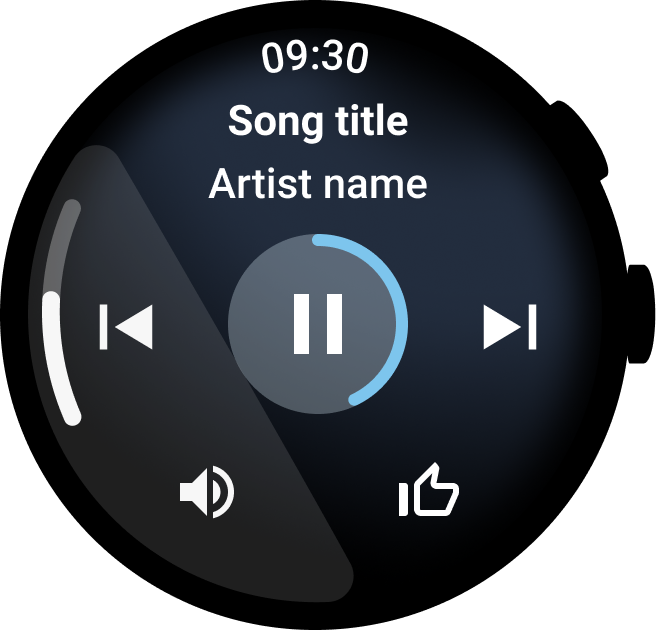
À faire
Lancement de marque
Affichez l'icône de l'application de manière centralisée au démarrage de l'application afin que les utilisateurs la voient en premier. Cela permet d'améliorer la reconnaissance de la marque et d'afficher la progression. Utilisez un arrière-plan de fenêtre noir avec l'icône de l'application. L'icône de l'application doit être une icône circulaire de 48 x 48 dp située au centre du cadran. L'icône de l'écran de démarrage doit correspondre à l'icône du lanceur d'applications. Découvrez comment ajouter un écran de démarrage.